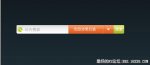Photoshop������ͨ��վ������
1.ʹ���Զ�����״����ѡ���δ���һ�����Ρ�
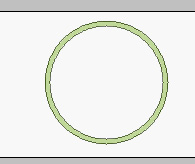
2.���Ƹò㣬����������С���Ʋ㡣��סShift Alt����ͬ������С���ò�ͬ����ɫ���ò㡣
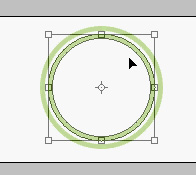
3.ͬ������������Ҫ�ĸ��Ʋ㣬��������С������ϲ�ͬ����ɫ��
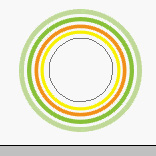
4.��PsCS2����Shift ѡ��ȫ��ͼ�㡣�Ӳ��ɫ����ѡ��New Group from Layers�����⼸��ͼ��ŵ������С�����������Ϊring001
�����PS7.0������ ��Ҫ���Ϊһ�������ͼ��ȫ�����ӣ�����ɫ���еġ����������ӵġ���һ��㽫ѡ�е�ͼ��ȫ���ŵ��˴�������ring001��
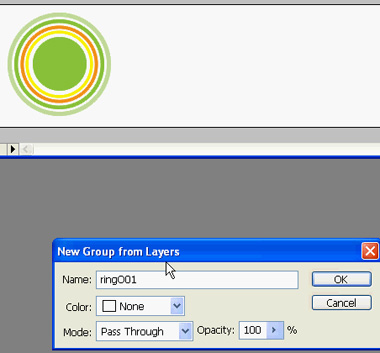
5.���Ƹ��鲢��������Ϊring002.�ı�ɫ����˳��
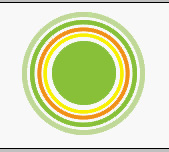
6.��������ӵ���������ζ�����ɫ�����в�ͬ�IJ��
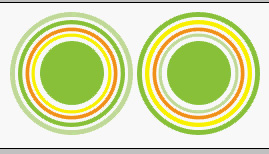
7.���Ƶ�һ����Ҳ����ring001����5�ݡ�����һ���ſ���

8.���Ƶڶ��������ring002����5�ݲ�һ���ſ��ŵ���һ���ſ��Ŀ�λ�ϡ�

9.ʹ�þ���ѡ�����ߴ���һ����ɫ�ij����Ρ���������ν���Ϊ��Ҫ��ť�ı�Ӱ��Ŀǰ�ҳ���Ϊ������ť�����㡱��

10.˫��������ť�������ͼ����ʽ����ѡ������ӡ���������ͼ��


11.�ٴ���һ���������ηŵ��á�����ť�����㡱���棬������������ɫ������ط��ҳ���Ϊ��������������

12.�ڡ����������ײ�����һ�������������Ϊ����ɫ����������������һЩ������ť���ƣ��������ҳ���Ϊ���μ���ť�����㡱��
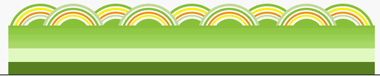
13.��������һ���ɰ�������ͼƬ����ͼ��

14.���빫˾logo.

15.�ڡ�����ť�����㡱�ϲ�����Ҫ�İ�ť���ƣ�������������ص�˵�������֣����ΰ�ť�����㡱���������վ��Ϣ�İ�ť��


ѧϰ �� ��ʾ
��ؽ̳�